BBEdit'e sahip olmasanız bile, sahip olmanız için birçok neden vardır. Mac'te TextWrangler'ı kaldırın. Mesela istediğin gibi Mac'inize boşluk bırakın daha hızlı çalışabilmesi için. Bu makale, sistemin araç setine sahip olmak için ihtiyaç duyabileceğiniz tüm kılavuzları size vermek için kullanışlıdır. App Store'da bir araç seti olan yerleşik kaldırıcı, kaldırma işlemini en az çabayla yönetmek için kullanışlıdır.
Bu nedenle, bu makalenin 2. bölümünde, Uygulamayı Mac cihazından silmenin bazı manuel yollarına bakacağız. 1. bölümde, cihazdaki uygulamayı kaldırmanıza neden olan bazı senaryolara bakacağız ve son olarak 3. bölümde dijital bir çözüm olan ve Mac Cleaner'ın kullanıldığı otomatik yola bakacağız. . Okumaya devam edin ve daha fazla ayrıntı öğrenin.
Bölüm #1: Mac'te Neden TextWrangler'ı Kaldırın?Bölüm #2: Finder Kullanılarak Mac'te TextWrangler Nasıl KaldırılırBölüm #3: Mac Cleaner Kullanarak Mac'te TextWrangler Nasıl KaldırılırSonuç
Bölüm #1: Mac'te Neden TextWrangler'ı Kaldırın?
Mac'te TextWrangler'ı kaldırmanız için birkaç neden var:
- Uygulamayı artık Mac aygıtınızda kullanmadığınızda.
- Uyumsuzluk sorunları olan daha iyi bir alternatifiniz olduğunda.
- Cihazınızda bir miktar sabit disk alanı kazanmak istediğinizde.
- Uygulamayı kullanırken sistem arızaları yaşadığınızda.
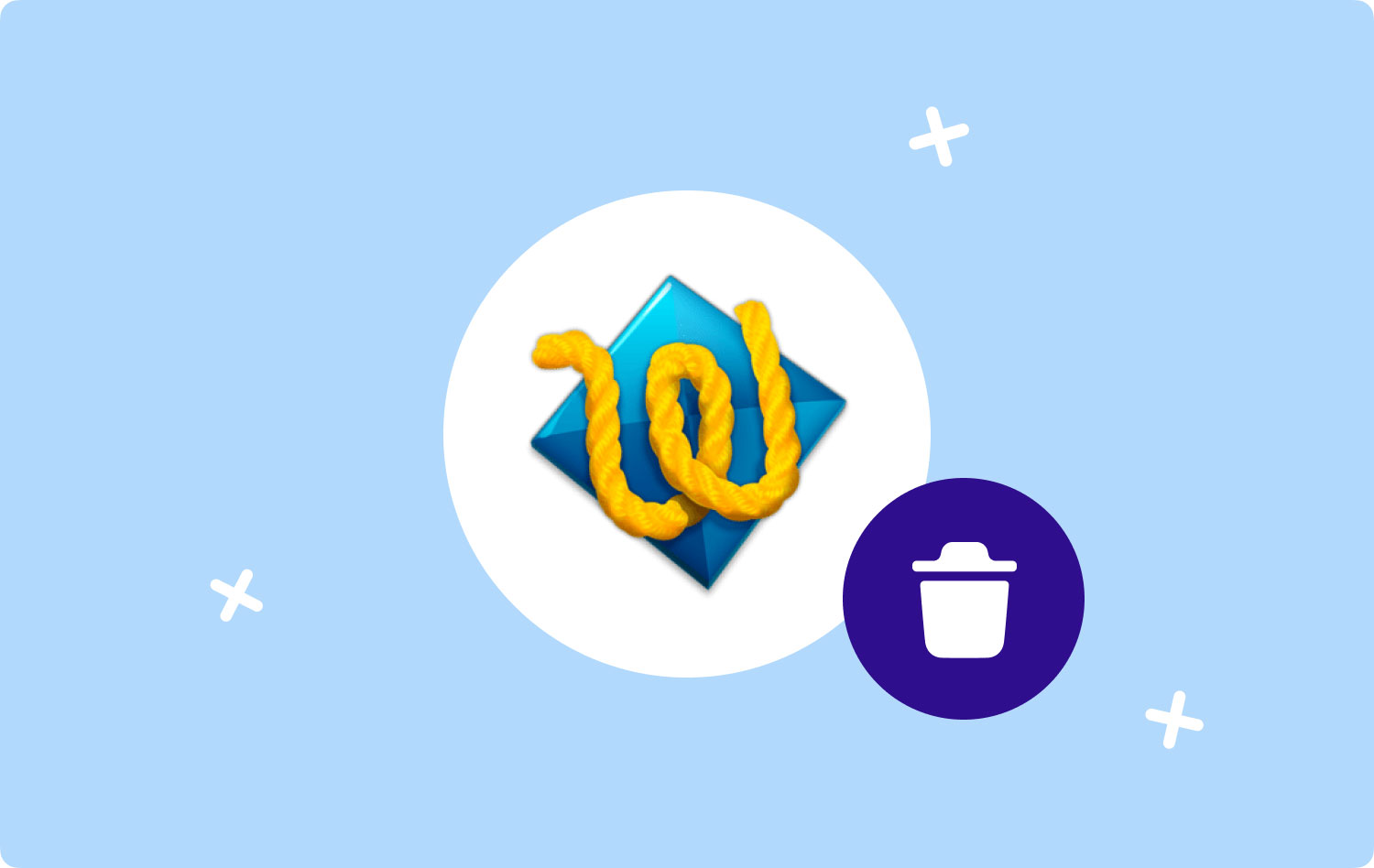
Bölüm #2: Finder Kullanılarak Mac'te TextWrangler Nasıl Kaldırılır
Finder seçeneği, Mac'te TextWrangler'ı kaldırmayı yönetmenin manuel yoludur. Bu, dosyaları belirli depolama aygıtlarından kaldırdığınız ve birer birer sildiğiniz anlamına gelir. Çok fazla dosyanız olduğunda karmaşık ve aynı zamanda yorucu bir süreçtir. Bu uygulamanın ana dezavantajlarından biri, sistem dosyasının yanlışlıkla silinmesini önlemek zorunda olmanızdır; hata ayıklama işlem. İşte keşfetmeniz gereken iki seçenek.
1. Seçenek: Finder Kullanılarak Mac'te TextWrangler Nasıl Kaldırılır
- Mac aygıtınızda Finder menüsünü seçin ve Library seçeneğinin altında bulunan Applications simgesini arayın.
- Klinik TextWrangler dosyaların listesi arasında ve uygulama ile ilişkili tüm dosyaları seçin.
- Tıklayın "Çöp Kutusuna TaşıDosyaların Çöp Kutusu klasöründe olması için ”.
- Bir süre sonra Çöp Kutusu klasörünü açın ve dosyaları bir kez daha seçin ve üzerlerine sağ tıklayın ve “Empty Trash” dosyaları sistemden tamamen kaldırmak için.
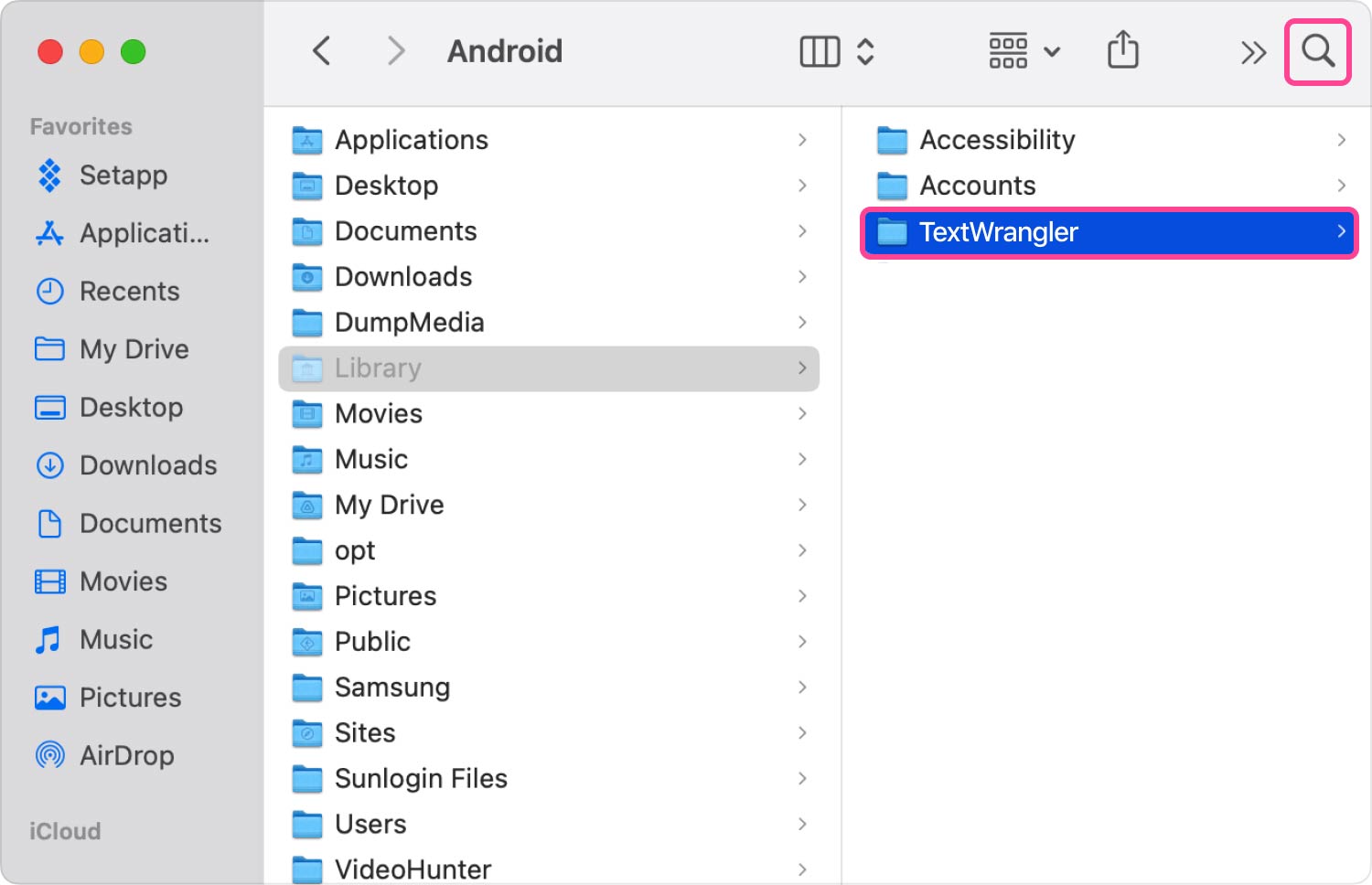
Mac'te TextWrangler'ı kaldırmak için birkaç dosyanız olduğunda bu basit bir yoldur.
2. Seçenek: Uygulama Kaldırıcı Kullanılarak Mac'te TextWrangler Nasıl Kaldırılır
Bu, şu adreste bulunan bir araç seti olduğundan: App Store tüm dosyaları kaldırmayabilen Uygulama Kaldırıcı ile birlikte gelir. Bir süre sonra uygulamayı yeniden yüklemeyi düşündüğünüzde bu seçenek iyidir. İşte prosedür:
- Mac cihazınızda, TextWrangler'ın çalışan tüm pencerelerinden çıkın.
- Masaüstünüzde TextWrangler simgesini arayın ve üzerine sağ tıklayın, ve Seç "kaldırma anlayışının sonucu olarak, buzdolabında iki üç günden fazla durmayan küçük şişeler elinizin altında bulunur.
- İşlemi onaylayın ve tamamlama bildirimini bekleyin.
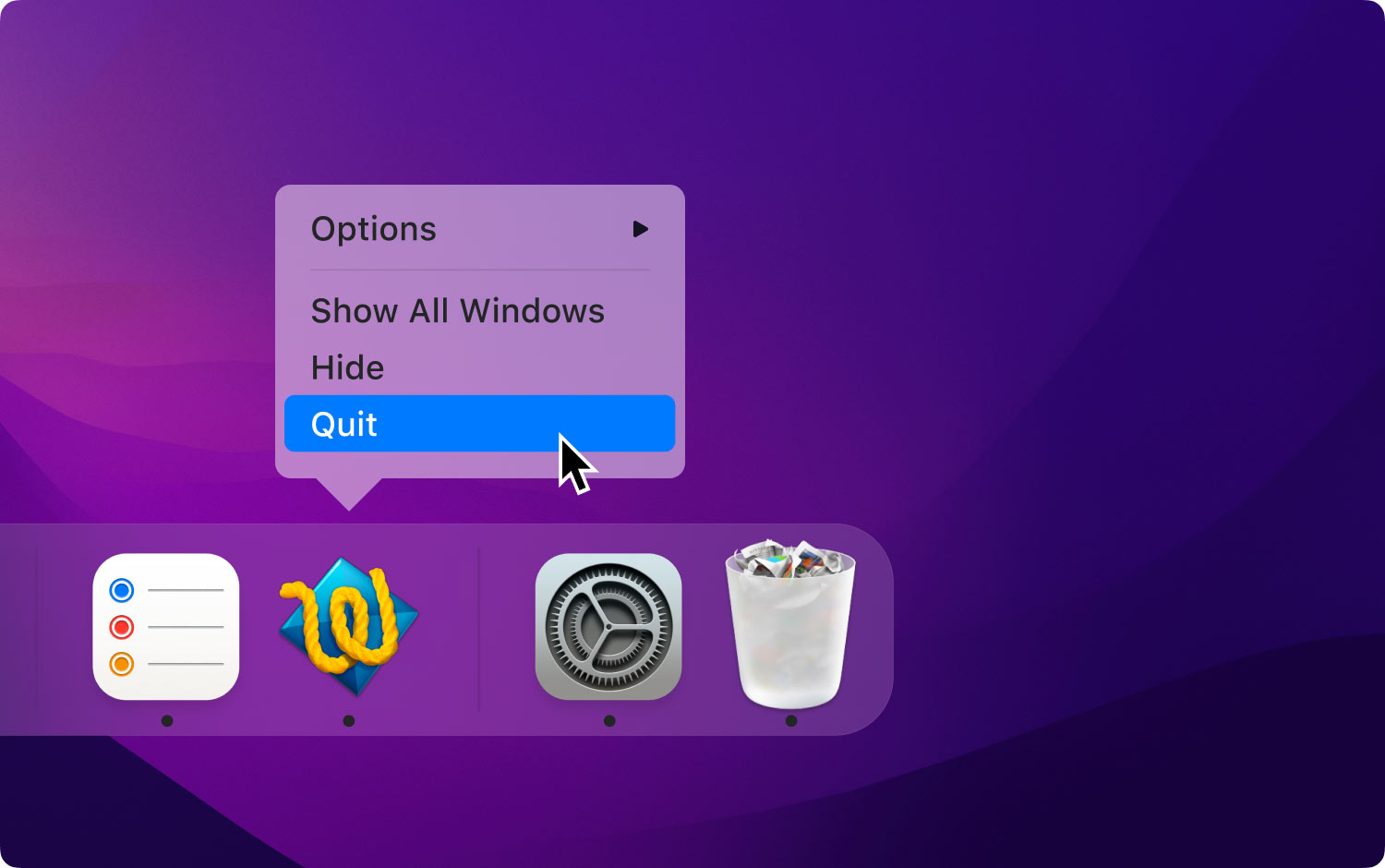
Bu, Mac kullanıcıları arasında en basit kaldırma prosedürü olarak bilinen basit bir işlemdir, yalnızca uygulamaya bağlı dosyaları asla kaldırmaz ve farklı bir depolama konumunda depolanır, o zaman temel bir kaldırma prosedürü mü arıyorsunuz? en iyi seçenektir.
Bölüm #3: Mac Cleaner Kullanarak Mac'te TextWrangler Nasıl Kaldırılır
TechyCub Mac Temizleyici tüm Mac cihazlarınız ve sürümleriniz için vazgeçilmez dijital çözümünüzdür. Hem acemiler hem de uzmanlar için eşit ölçüde tüm kullanıcılar için ideal olan basit bir uygulamadır.
Mac Temizleyici
Mac'inizi hızla tarayın ve gereksiz dosyaları kolayca temizleyin.
Disk kullanımı, CPU durumu, bellek kullanımı vb. dahil olmak üzere Mac'inizin birincil durumunu kontrol edin.
Basit tıklamalarla Mac'inizi hızlandırın.
Bedava indir
Bu en iyi ve ücretsiz bilgisayar temizleyicisi diğerleri arasında Uygulama Kaldırıcı, Önemsiz Temizleyici, Parçalayıcı, Tarayıcı, Önizleme modülü, Büyük ve Eski Dosyaları Kaldırıcı gibi çeşitli dijital araç setleriyle birlikte gelir. İşte bu uygulamayla birlikte gelen ek özelliklerden bazıları:
- App Store'da olsun ya da olmasın veya önceden yüklenmiş olsun ya da olmasın sistemdeki uygulamaları kaldıran bir Uygulama Kaldırıcıya sahiptir.
- Kalan dosyaları, yinelenen dosyaları, bozuk dosyaları ve diğer gereksiz dosyaları içeren tüm önemsiz dosyaları kaldırmak için Önemsiz Dosya Temizleyici ile birlikte gelir.
- Dosyaları en az çabayla silmek ve kaldırmak için gizli depolama alanları da dahil olmak üzere tüm sistemi gözden geçirmek için derin bir tarayıcı ile birlikte gelir.
- Dosyalara veya dosya klasörüne dayalı olarak dosyaların seçici temizliğini çalıştırmak için bir önizleme modu ile birlikte gelir.
- Sınır dahilinde ücretsiz temizleme işlemlerini yönetmek için 500 MB depolama sınırı ile birlikte gelir.
- İster eski ister yeni olsun, Mac cihazlarında ve yüklü sürümlerde sınırlama yoktur.
- Sistem dosyalarını yanlışlıkla silinmeye karşı korumak için bir koruma yardımcı programı ile birlikte gelir.
Uygulamanın en iyi nasıl çalıştığı Mac'te TextWrangler'ı kaldırın?
- Mac Cleaner'ı yükleyin ve Mac cihazınızda çalıştırın ve uygulamanın cihazdaki durumunu öğrenene kadar bekleyin.
- Uygulama Kaldırıcıyı Seçin arayüzde görünen dosyaların listesi arasında ve “taramakArayüzdeki tüm uygulamaların bir listesine sahip olmak için ”.
- TextWrangler'ı seçin araç takımlarının listesi arasında ve uygulamayla ilişkili tüm dosyalar görünecektir.
- Kaldırmak istediğiniz tüm dosyaları seçin sistemden tıklayın ve “çamça” mesajını alana kadar temizleme işlemini başlatmak içinTemizleme tamamlandıTamamlandığının kanıtı olarak ” simgesi.

Bu, harici entegrasyonlara ve eklentilere ihtiyaç duymayan basit ve anlaşılır bir uygulama değil mi?
İnsanlar ayrıca okur Mac'te iTunes Nasıl Kaldırılır? Adobe Photoshop'u Mac'inizden Kaldırma
Sonuç
Seçeneğin seçimi tamamen sizin takdirinize bağlıdır. Mac Cleaner'ın tek çözüm olmadığını, ancak dijital pazardaki yüzlerce çözüm arasında en iyisi olduğunu unutmamak önemlidir. Mac'te TextWrangler'ı kaldırın.
